Photoshop给鞋子加上打散的发光小碎片教程,教程重点是颗粒部分的制作。作者用到了两组画笔,首先是鞋子附近较小颗粒,用画笔画好后多复制几层,用图层样式加上发光,并用图层叠加增加发光效果;然后是一组较大的颗粒,制作方法类似。颗粒做好后还需要用蒙版来控制明暗。
最终效果

1、新建1200 * 750像素,分辨率为72的画布,背景填充黑色。
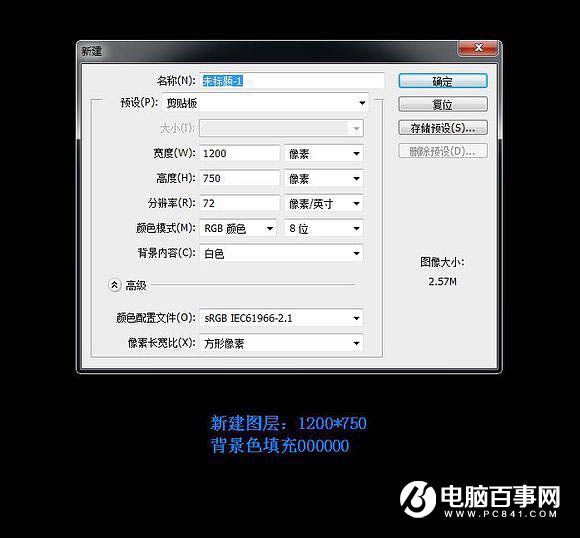
2、打开鞋子素材抠出鞋子,拖进来,然后抠出鞋底部分。


3、抠出后,再拷贝多一图层填充颜色:#1db8ff,再用高斯模糊给予一定值得模糊,不用太大,具体数值自己把握。如下图再更改混合模式和不透明度。

4、抠出箭头所指蚂蚁线部分以作发发光。

5、抠出后。

6、样式。
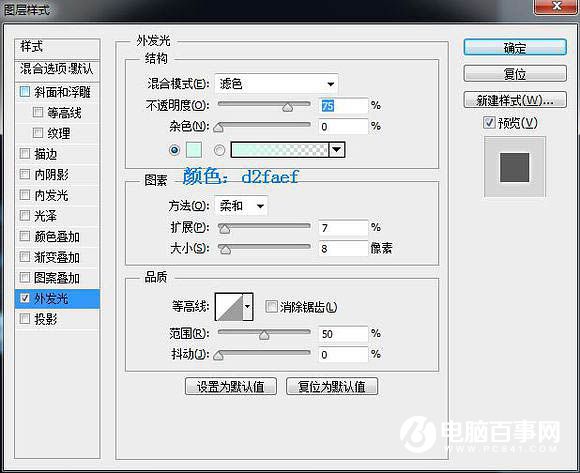
7、抠选出蚂蚁线部分,新建多2个图层填充颜色:#00a5ff。

8、填充后给2个图像分别用高斯模糊下,数值自己把握。(建议在3~5像素之间)。
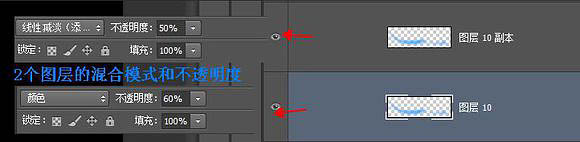
9、抠选出标志,新建一层填充颜色:#00a4ff。再给予一定的高斯模糊。

10、以下是混合模式和不透明度。





